ご意見をお寄せいただきありがとうございます。
インストールヘルプ
-
マイアカウント作成の手順
-
Webroot SecureWeb BrowserとBackup&Syncのご利用には、アプリのインストールと合わせてマイアカウントの作成が必要です。マイアカウント作成は[アカウント作成]ボタンをクリックします。


-
アカウント画面が表示されたら、右側の"アカウント作成"の[今すぐ登録する]をクリックします。
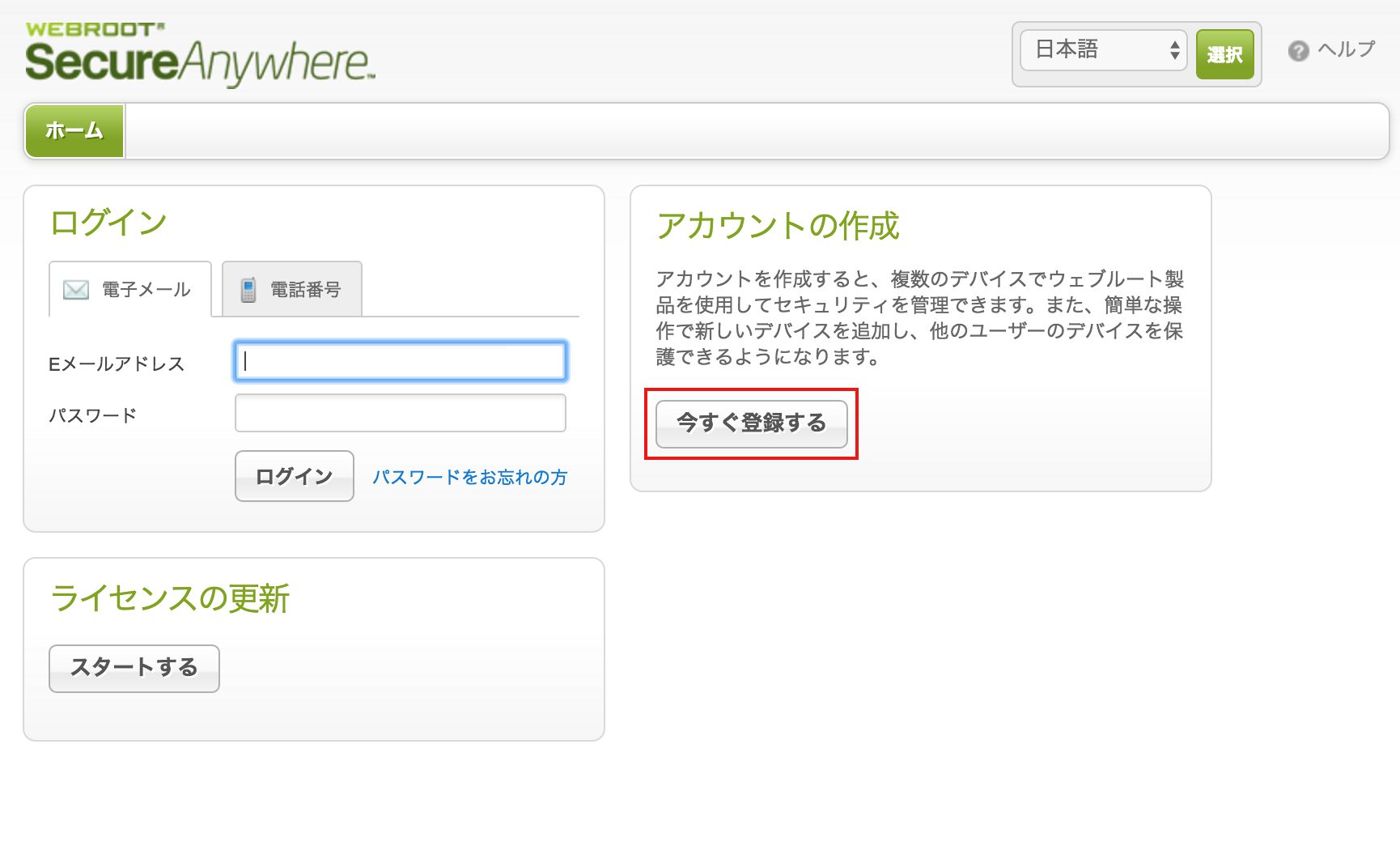
-
"アカウント作成"の画面が表示されたら、お手持ちの製品キーコードとその他必要事項を入力し[今すぐ登録]をクリックします。
-
"アカウント作成"の画面で登録したEメールアドレスに、"ウェブルート コンソールの確認"が届きます。メールを開き、リンクをクリックします。
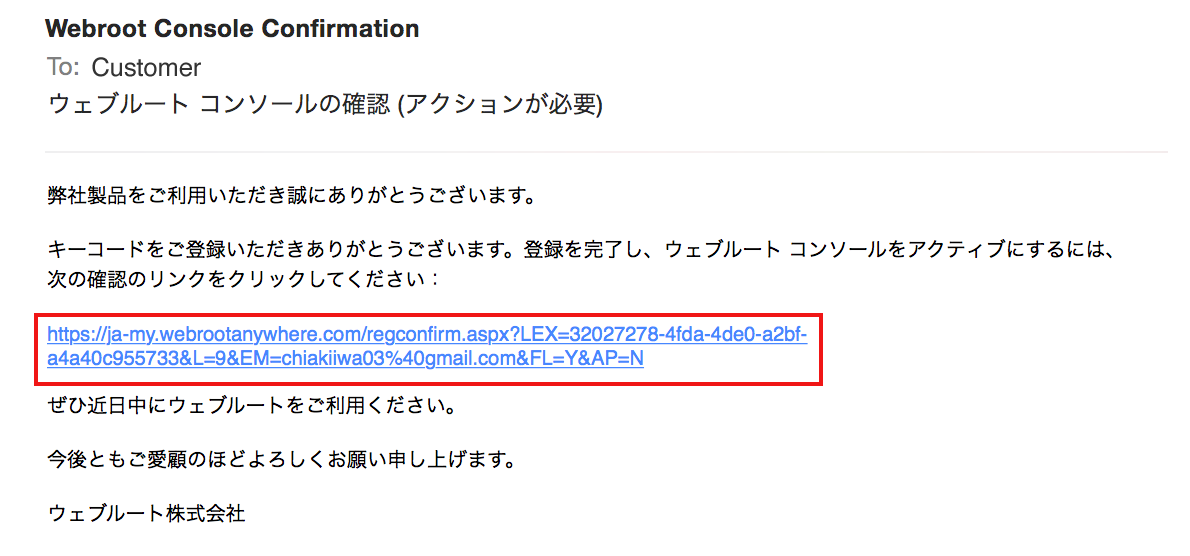
-
セキュリティコードもしくはセキュリティの質問に回答し、[今すぐ登録確認する]をクリックします。

-
ホーム画面が表示されたら、 画面右上のEメールアドレスをクリックし、ドロップダウンメニューから、 [ユーザーの管理]をクリックします。
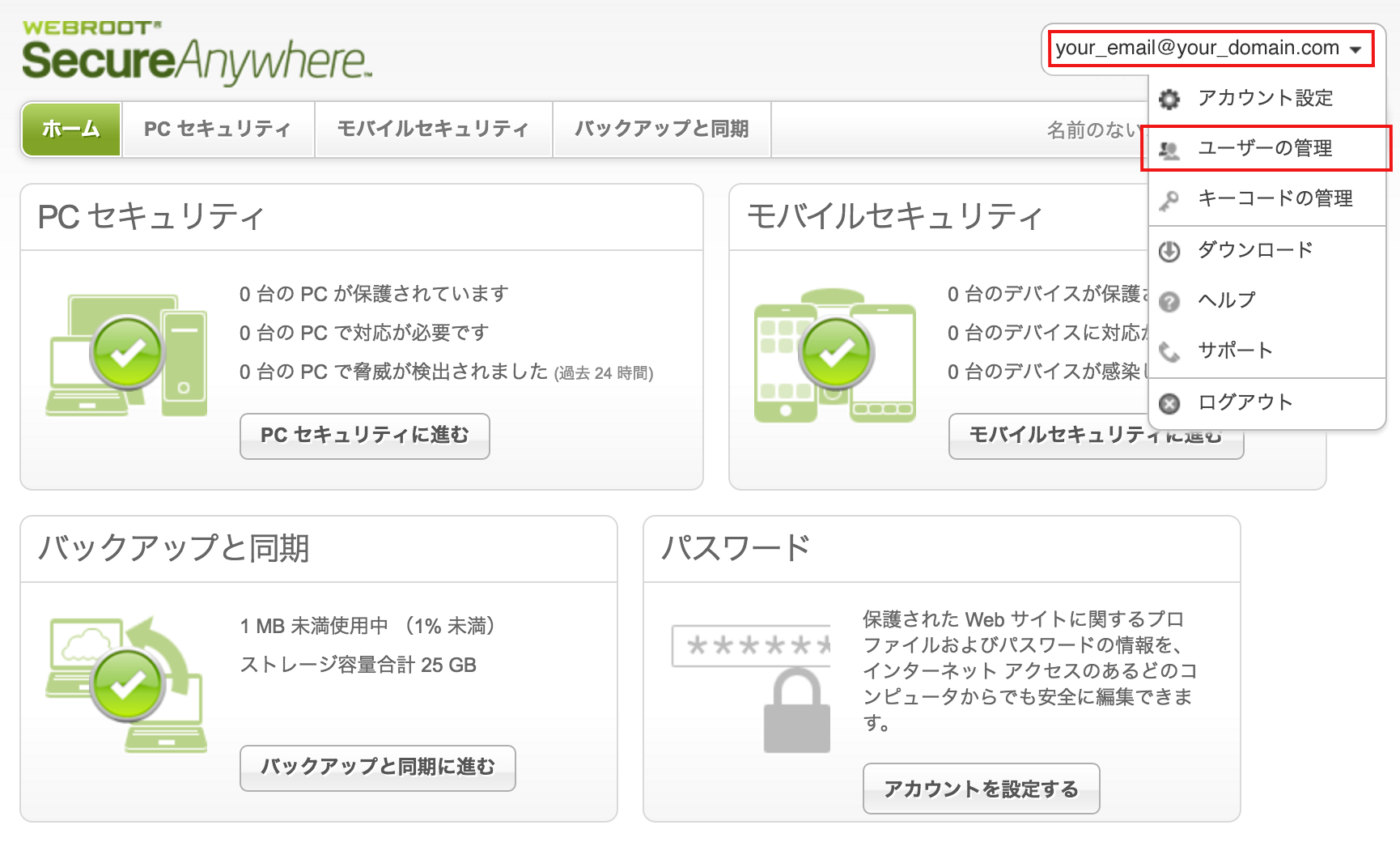
-
"ユーザーの管理"の画面が表示されたら、 "モバイルセキュリティ"、"バックアップと同期"、"パスワード"の設定を確認し、全て"アクセス"になっていればインストールの手順に進みます。"アクセス不可"となっていれば手順 7 ~ 11へ進みます。
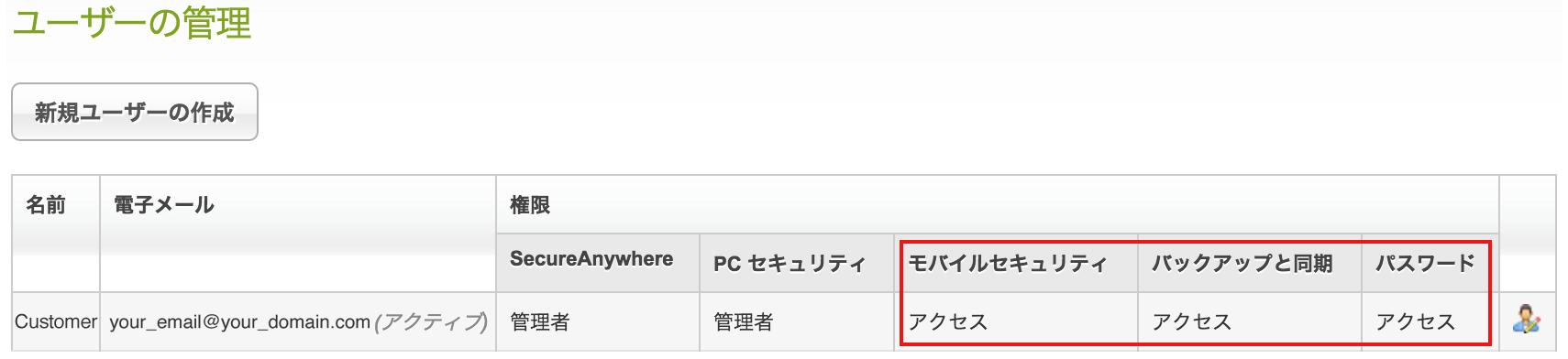
-
設定の変更は"パスワード"の右にある、人型のアイコンをクリックします。
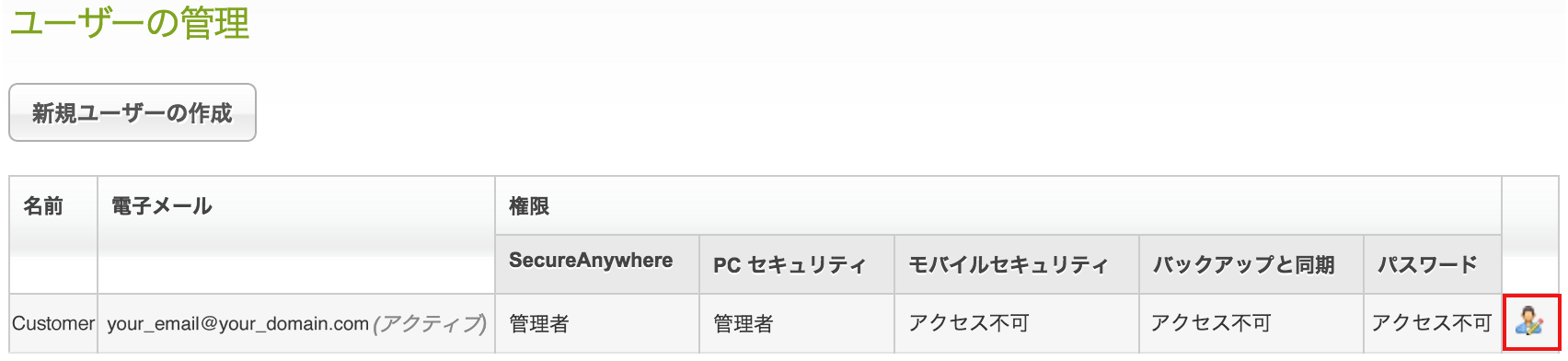
-
"アカウント設定"の画面が表示されたら、[アクセスおよび権限]のタブをクリックします。

-
アクセスおよび権限のタブが表示されたら、"モバイルセキュリティコンソール"、"バックアップと同期(日本)"の設定を"アクセス"に変更し、"サービス"のパスワードにチェックを入れてから[アクセスおよび権限を保存]をクリックします。
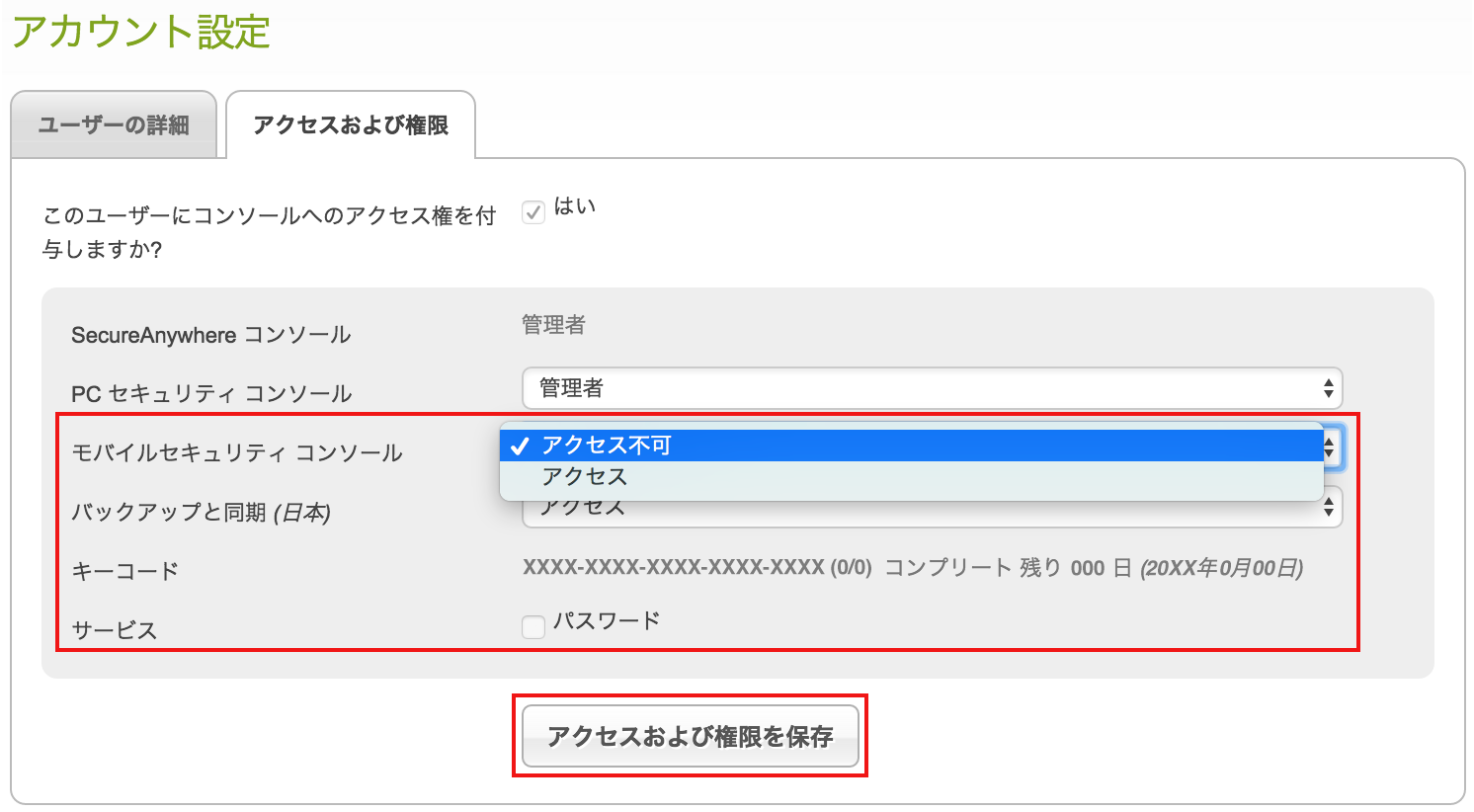
-
"このユーザーに対しこのパスワードを有効にしますか?"のポップアップが表示されたら、[はい]をクリックします。
-
"ユーザーの管理"画面が表示され、 "モバイルセキュリティ"、"バックアップと同期"、"パスワード"の設定が、全て"アクセス"になっていればインストールの手順に進みます。
-
-
インストールの手順
-
Webroot SecureWeb BrowserとBackup&SyncはApp Storeからダウンロードすることができます。
アプリをダウンロードするにはApple IDが必要です。ホーム画面のApp Storeのアイコンをタップし、キーワード"Webroot"で検索します。
ダウンロードは、下記Backup&Syncのアイコンをタップします。

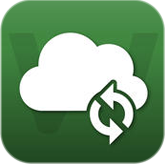
-
Backup&Syncの画面が表示されたら[入手]をタップします。[開く]に変わったボタンをタップするとアプリのインストールが始まります。
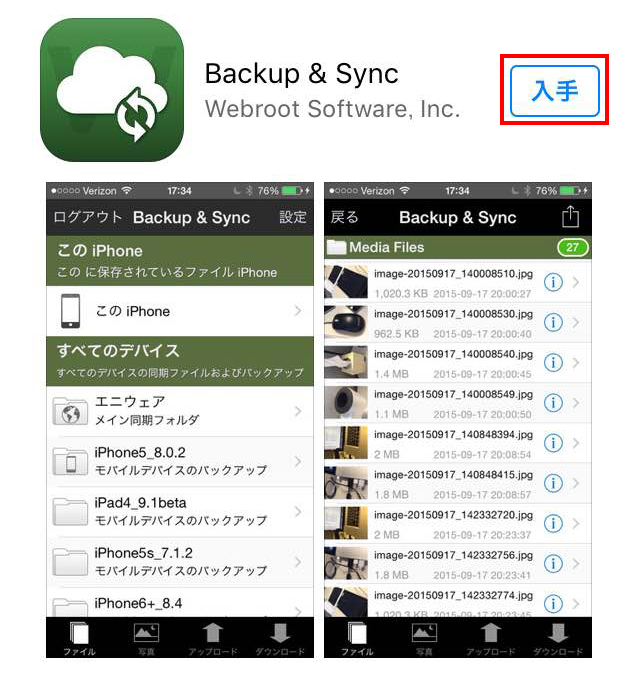
-
"バックアップと同期にようこそ"の画面で、Eメールと電話番号(オプション)を入力し、[次へ]をタップします。
-
"ようこそ youremailaddress@webroot.com 様"の画面で、パスワードを入力し、[次へ]をタップします。
-
"キーコードを入力"の画面が表示されたら、製品キーコードを入力し[アクティブ化]をタップします。
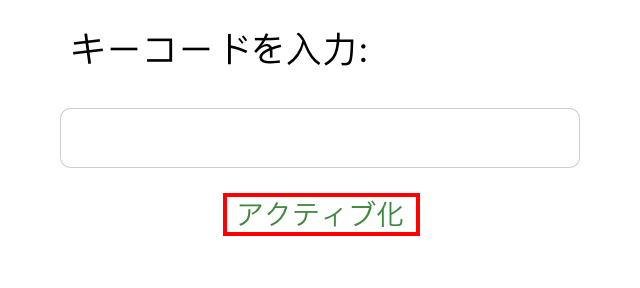
-
"このiPhone"の画面が表示されたら、インストールの完了です。
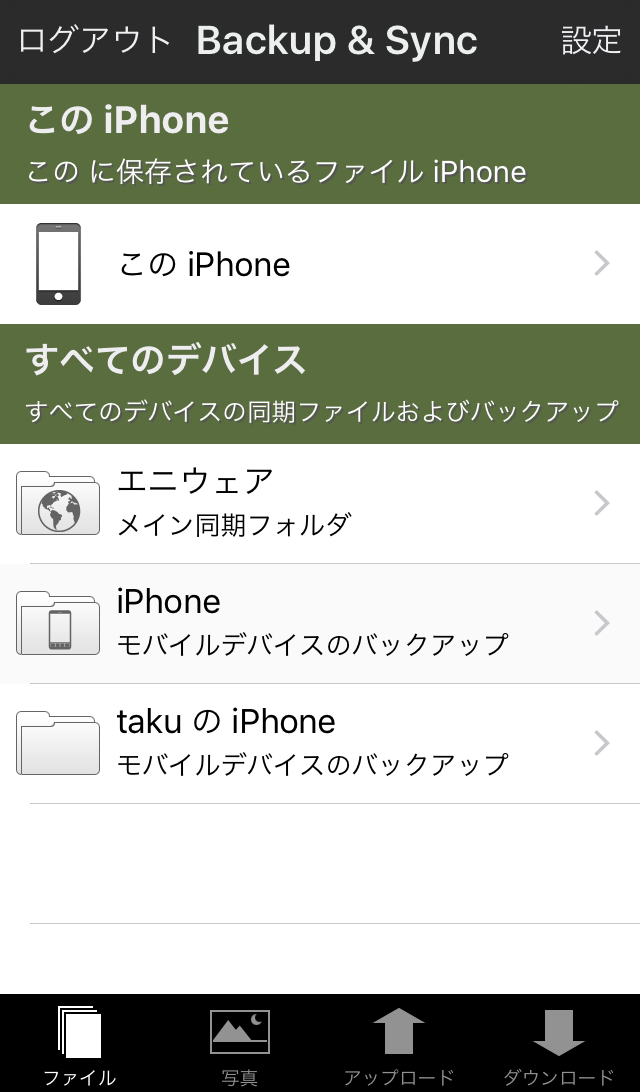
-
-
続けてWebroot SecureWeb Browserをインストールします。
ホーム画面のApp Storeのアイコンをタップし、キーワード"Webroot"で検索します。
ダウンロードは、下記Webroot SecureWeb Browserのアイコンをタップします。


-
Webroot SecureWeb Browserの画面が表示されたら[入手]をタップします。[開く]に変わったボタンをタップするとアプリのインストールが始まります。
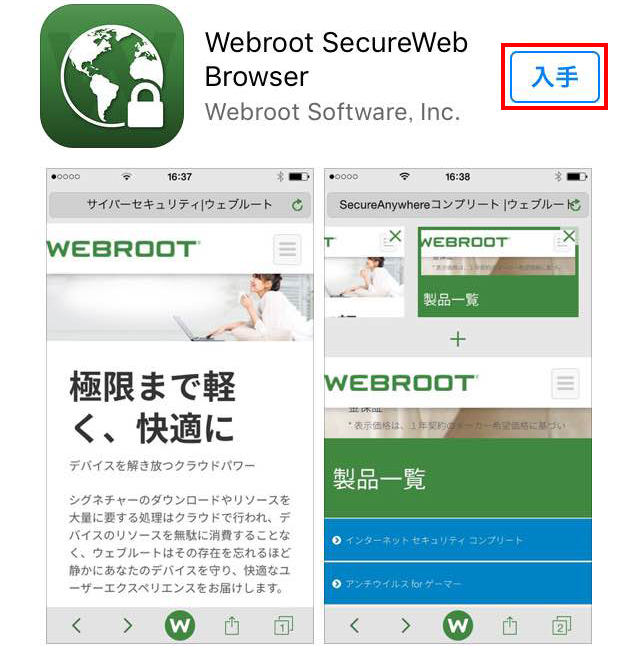
-
"ようこそ youremailaddress@webroot.com 様"の画面で、お手持ちの製品キーコードを入力し[次へ]をタップします。
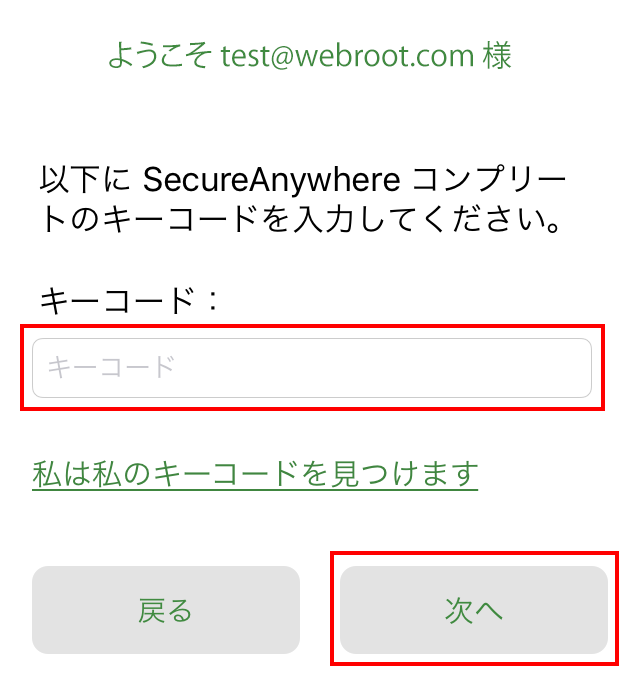
-
ブラウザ画面が表示されたら、インストールの完了です。
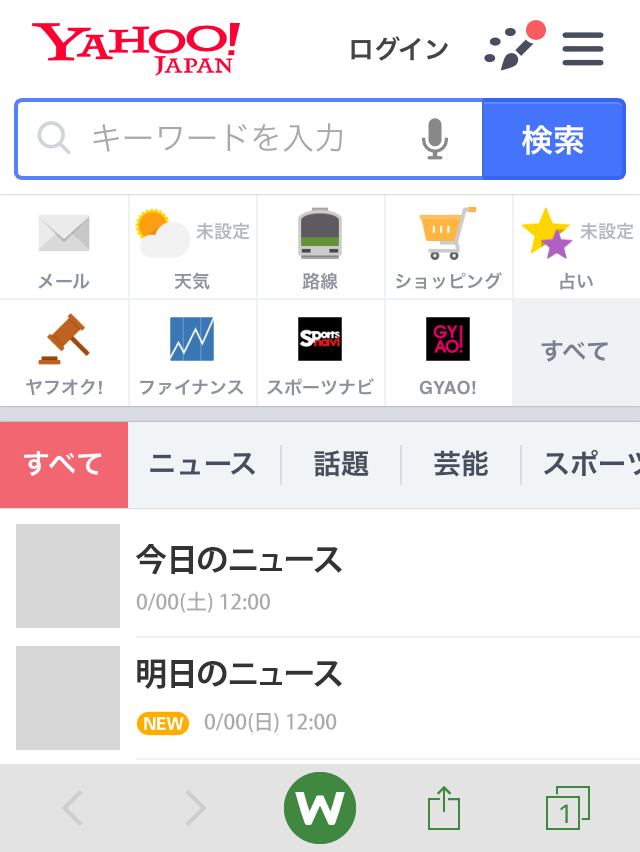
-
-
アンインストールの手順
-
-
ホーム画面で、アンインストールしたいアプリを2~3秒タップします。
-
アイコンが揺れ出し、左上にが表示されたら[ ]をタップします。
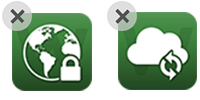
-
ホーム画面のアイコンが削除されれば、アンインストールの完了です。
-
-
再インストールの手順
-
-
ホーム画面にBackup&Sync又はWebroot SecureWebのアイコンがないことを確認します。
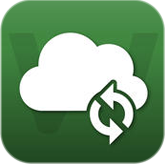

-
もしアイコンがある場合はがある場合は、アンインストールの手順を先に行ってください。
-
インストールの手順にそってインストールをします。インストールが完了したら、再インストールの完了です。
-
All Contents Copyright © 2024
Powered by noHold, Inc. U.S. Patent No. 10,659,398

